手軽な大容量オンラインストレージとしてファイルの保存に使えるのはもちろん、ツールを丸ごと共有することもできるぞ。
ストレージサービスの決定版と話題になっているのが「Dropbox」だ。従来のストレージサービスでは、ログイン作業が必要だったり、ファイル転送が面倒だったりするが、Dropboxではローカルのフォルダに共有したいファイルを入れておくだけ。自動的にアップロードが行われて、ほかのパソコンとファイルを共有できる。
Dropboxはそのシンプルな仕組みゆえに、ほかのツールと組み合わせて利用できるのも特徴。例えば、ポータブル版のFirefoxを共有フォルダにインストールすれば、会社や学校と自宅で同じ環境のFirefoxを使うことができる。ブックマークを変更したりアドオンをインストールした場合も、放っておくだけで自動的に最新の状態に更新される。
ほかにもメールソフトなど、複数のパソコンで同じ状態で使いたいツールを置いておくと、同期の手間が省けて便利。ただし、レジストリを使うツールは共有できないので、注意しよう。
Dropboxはそのシンプルな仕組みゆえに、ほかのツールと組み合わせて利用できるのも特徴。例えば、ポータブル版のFirefoxを共有フォルダにインストールすれば、会社や学校と自宅で同じ環境のFirefoxを使うことができる。ブックマークを変更したりアドオンをインストールした場合も、放っておくだけで自動的に最新の状態に更新される。
ほかにもメールソフトなど、複数のパソコンで同じ状態で使いたいツールを置いておくと、同期の手間が省けて便利。ただし、レジストリを使うツールは共有できないので、注意しよう。
 マイドキュメントに「My Dropbox」というフォルダが作成される。フォルダ内で緑のチェックマークのアイコンが付いているのが共有ファイル。ほかのPCからもアクセスできる
マイドキュメントに「My Dropbox」というフォルダが作成される。フォルダ内で緑のチェックマークのアイコンが付いているのが共有ファイル。ほかのPCからもアクセスできる
 「My Dropbox」にファイルを移動させると自動的にアップロードが行われる。アップロード中は青い矢印のアイコンが表示されるぞ
「My Dropbox」にファイルを移動させると自動的にアップロードが行われる。アップロード中は青い矢印のアイコンが表示されるぞ
 Firefoxのポータブル版をインストール。インストール先には「My Dropbox」フォルダを指定しよう
Firefoxのポータブル版をインストール。インストール先には「My Dropbox」フォルダを指定しよう
 「My Dropbox」フォルダにFirefoxのフォルダが作成された
「My Dropbox」フォルダにFirefoxのフォルダが作成された
 Firefoxを起動する。Firefoxが丸ごと共有されているので、ほかのPCからもアドオン、ブックマーク、履歴、クッキーなど全く同じ環境のFirefoxを利用できるぞ
Firefoxを起動する。Firefoxが丸ごと共有されているので、ほかのPCからもアドオン、ブックマーク、履歴、クッキーなど全く同じ環境のFirefoxを利用できるぞ


 全世界1,000万以上ダウンロード超え!水分補給サポートアプリ最新作『Plant Nanny 2 - 植物ナニー2』が11/1より日本先行配信開始中
全世界1,000万以上ダウンロード超え!水分補給サポートアプリ最新作『Plant Nanny 2 - 植物ナニー2』が11/1より日本先行配信開始中 たこ焼きの洞窟にかき氷の山!散歩を習慣化する惑星探索ゲーム『Walkr』がアップデート配信&6/28までアイテムセール開始!
たこ焼きの洞窟にかき氷の山!散歩を習慣化する惑星探索ゲーム『Walkr』がアップデート配信&6/28までアイテムセール開始! 【まとめ】仮想通貨ビットコインで国内・海外問わず自由に決済や買い物ができる販売サイトを立ち上げる
【まとめ】仮想通貨ビットコインで国内・海外問わず自由に決済や買い物ができる販売サイトを立ち上げる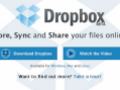 DropBoxを駆使してFirefox全設定を完全シンクロさせる
DropBoxを駆使してFirefox全設定を完全シンクロさせる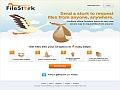 【Dropboxを極める】ファイルの受け渡しに使える3つの便利技
【Dropboxを極める】ファイルの受け渡しに使える3つの便利技 【Dropboxを極める】今更聞けない「Dropboxって何が凄いの?」
【Dropboxを極める】今更聞けない「Dropboxって何が凄いの?」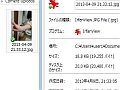 Dropboxの容量パンクを回避!スマホで撮った写真を自動リサイズして共有する
Dropboxの容量パンクを回避!スマホで撮った写真を自動リサイズして共有する 【特集】Dropboxはここまで使える!基本+応用の活用技まとめ
【特集】Dropboxはここまで使える!基本+応用の活用技まとめ Dropboxのヘビーユーザーにオススメ キーボード操作で共有フォルダを開く設定にする
Dropboxのヘビーユーザーにオススメ キーボード操作で共有フォルダを開く設定にする
